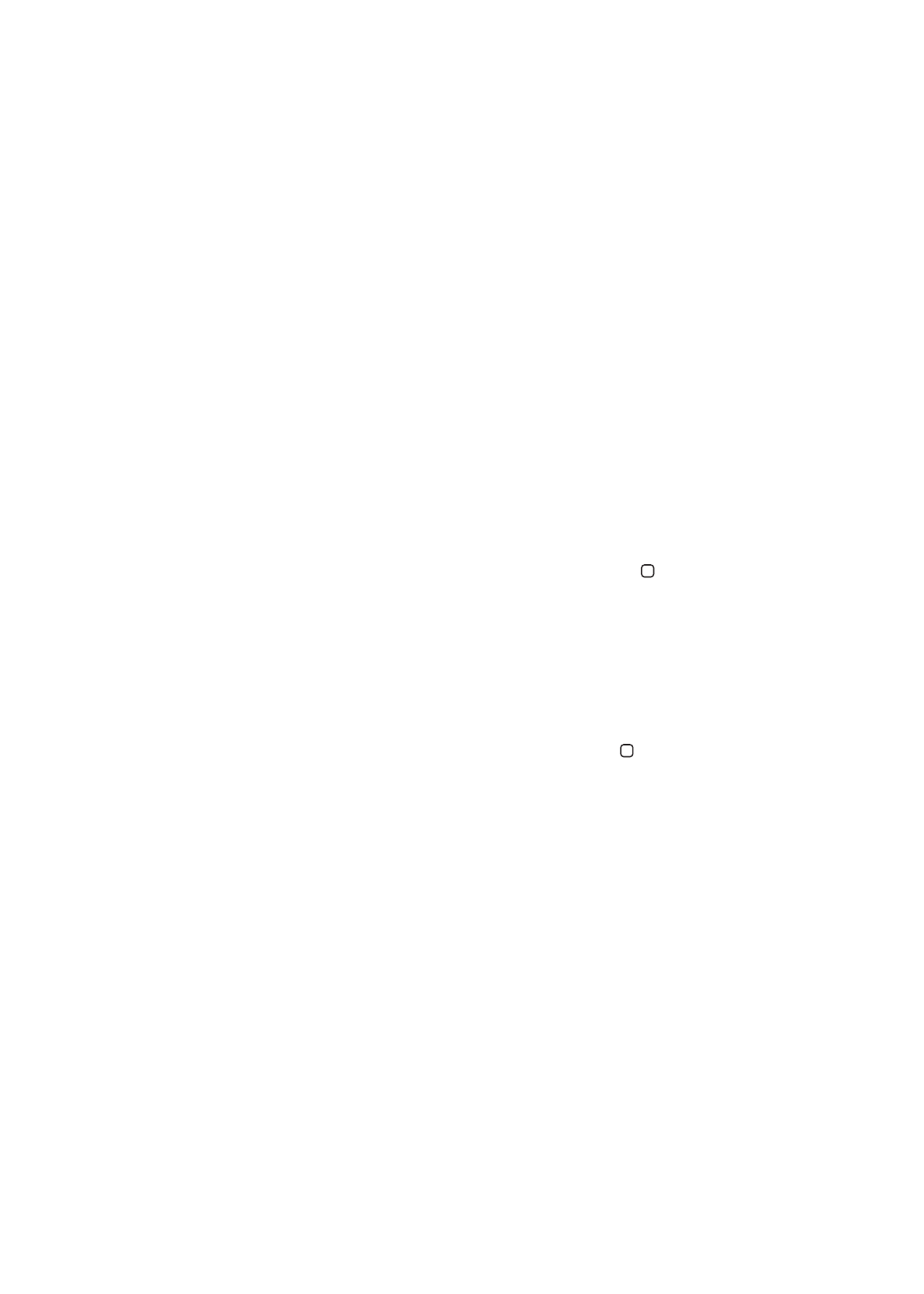
Fare il backup di iPhone
Puoi utilizzare iCloud o iTunes per fare il backup automatico di iPhone. Se scegli di fare il backup
automatico utilizzando iCloud, non puoi utilizzare anche iTunes per il backup automatico sul com-
puter; tuttavia, puoi usare iTunes per il backup manuale sul computer.
Eseguire il backup su iCloud
iCloud esegue il backup automatico di iPhone giornalmente utilizzando la rete Wi-Fi, quando è
collegato a una fonte di alimentazione ed è bloccato. La data e l'ora dell'ultimo backup sono elen-
cati in fondo alla schermata Archivio e backup. iCloud fa il backup di:
Musica, programmi TV, app e libri acquistati
Â
Foto e video in Rullino foto
Â
Impostazioni iPhone
Â
Dati delle app
Â
Schermata Home e organizzazione app
Â
Messaggi (iMessage, SMS e MMS)
Â
Suonerie
Â
183
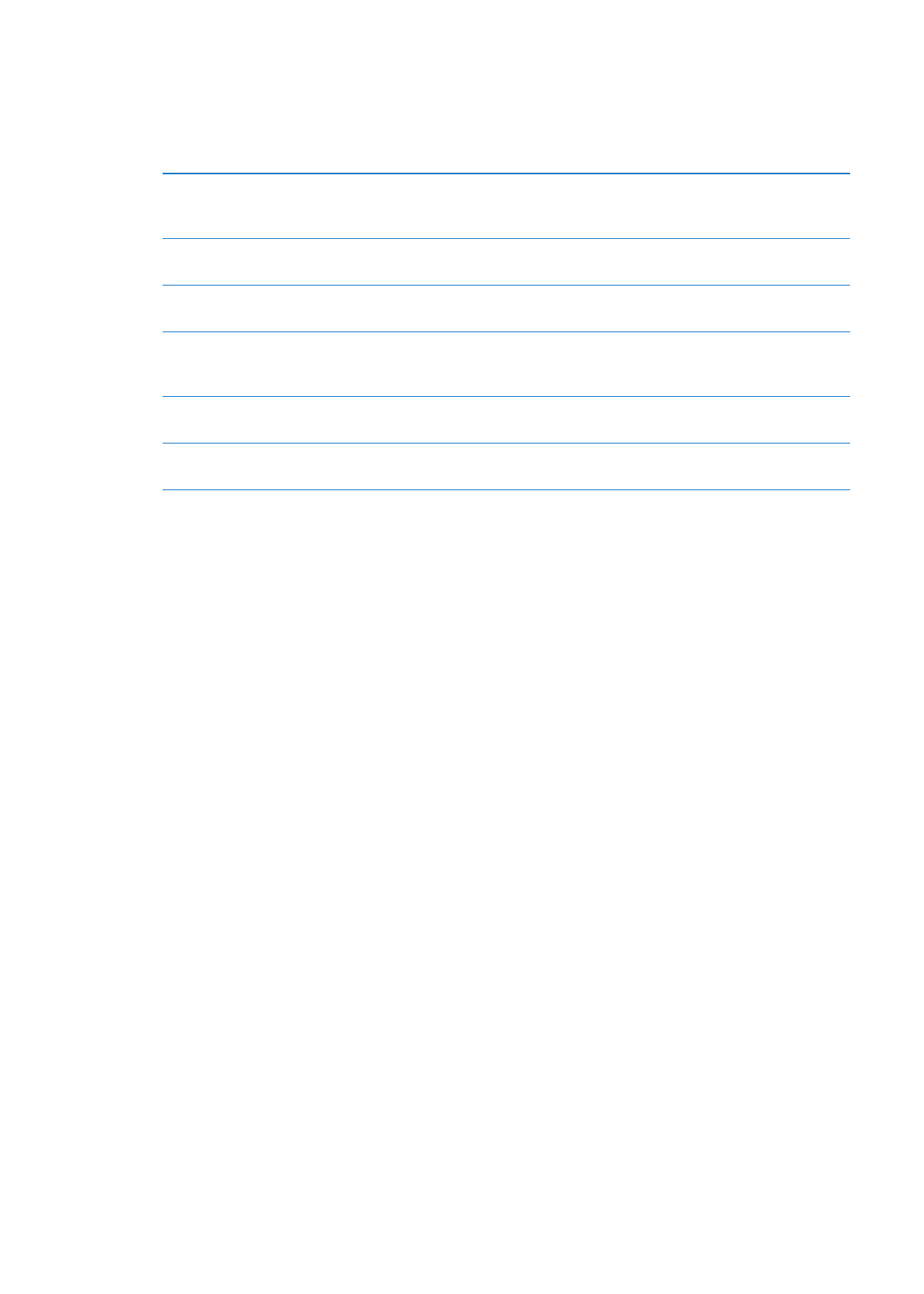
Nota: il backup della musica acquistata non è possibile in tutte le regioni e i programmi TV non
sono disponibili in tutte le zone.
Se non hai attivato il backup su iCloud la prima volta che hai configurato iPhone, puoi attivarlo
nelle impostazioni di iCloud.
Attivare il backup su iCloud
Vai in Impostazioni > iCloud, quindi esegui l'accesso con il tuo ID Apple e la
tua password, se necessario. Vai in Archivio e backup, quindi attiva Backup
iCloud.
Eseguire il backup immediatamente Vai in Impostazioni > iCloud > Archivio e backup, e tocca Esegui backup
adesso.
Gestire i tuoi backup
Vai in Impostazioni > iCloud > Archivio e backup, quindi tocca Gestisci ar-
chiviazione. Tocca il nome del tuo iPhone.
Attivare o disattivare il backup di
Rullino fotografico
Vai in Impostazioni > iCloud > Archivio e backup, quindi tocca Gestisci ar-
chiviazione. Tocca il nome del tuo iPhone, quindi attiva o disattiva il backup
di Rullino fotografico.
Visualizzare i dispositivi che sono
sottoposti a backup
Vai in Impostazioni > iCloud > Archivio e backup > Gestisci archiviazione.
Interrompere i backup automatici
con iCloud
Vai in Impostazioni > iCloud > Archivio e backup > Backup, quindi disattiva
“Backup iCloud”.
iCloud non esegue il backup della musica che non è stata acquistata su iTunes. Devi utilizzare iTu-
nes per fare il backup e ripristinare tali contenuti. Vedi il “Sincronizzare con iTunes” a pagina 18.
Importante:
i backup per la musica o i programmi TV acquistati non sono disponibili in tutte le
regioni. Gli acquisti precedenti possono non essere disponibili se non sono più presenti in iTunes
Store, App Store o iBookstore.
I contenuti acquistati, così come i contenuti di Streaming foto, non vengono contati nei 5GB di
spazio libero su iCloud.
Eseguire il backup con iTunes
iTunes crea un backup delle immagini negli album Rullino fotografico e Foto salvate, e di messag-
gi di testo, note, cronologia delle chiamate, contatti preferiti, impostazioni dei suoni e altro. Non
viene fatto il backup dei file multimediali, come brani e alcune foto, ma questi possono essere
ripristinati sincronizzando iTunes.
Quando colleghi iPhone al computer con cui sincronizzi normalmente, iTunes crea un backup
ogni volta che:
Â
Sincronizza con iTunes: iTunes sincronizza iPhone ogni volta che colleghi iPhone al computer.
iTunes non eseguirà automaticamente di un iPhone che non è stato configurato per eseguire la
sincronizzazione con quel computer. Vedi il “Sincronizzare con iTunes” a pagina 18.
Â
Aggiorna o ripristina iPhone: iTunes esegue automaticamente il backup di iPhone prima di ag-
giornare e ripristinare.
iTunes inoltre può criptare i backup di iPhone per proteggere i tuoi dati.
Codificare i backup di iPhone: Seleziona “Codifica backup iPhone” nella schermata Sommario di
iTunes.
Ripristinare i documenti e le impostazioni di iPhone: collega iPhone al computer con cui sin-
cronizzi normalmente, seleziona iPhone nella finestra di iTunes, e fai clic su Ripristina nel pannello
Sommario.
184
Appendice B
Supporto e altre informazioni
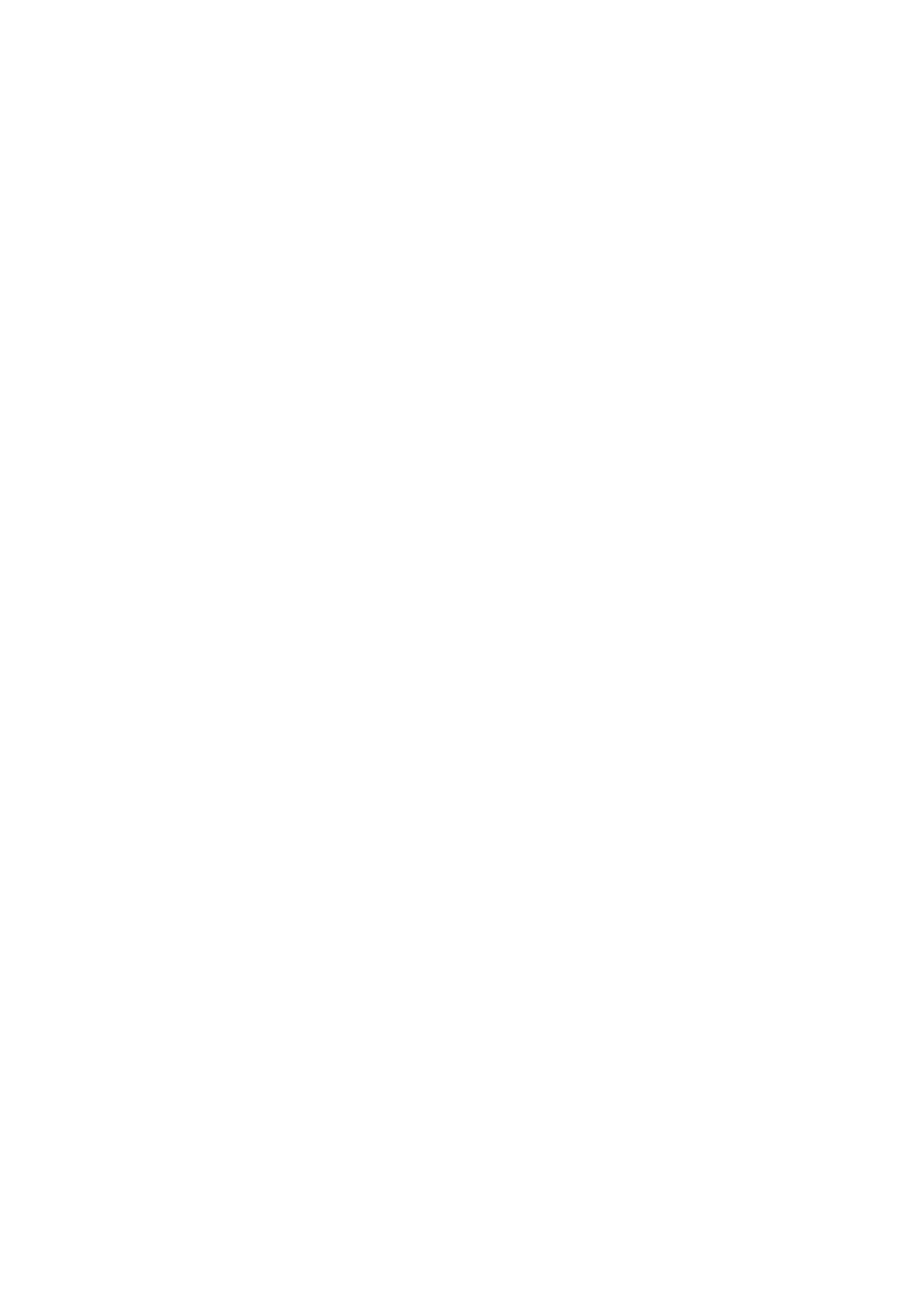
Per ulteriori informazioni sui backup, comprese le impostazioni e le informazioni archiviate in un
backup, vai all'indirizzo support.apple.com/kb/HT1766?viewlocale=it_IT.
Rimuovere un backup di iTunes
Puoi rimuovere un backup di iPhone dall'elenco di backup in iTunes. Potresti voler effettuare que-
sta operazione nel caso in cui il backup sia stato creato sul computer di un altro utente.
Rimuovere un backup:
1
In iTunes, apri Preferenze iTunes.
Â
Mac: scegli iTunes > Preferenze.
Â
Windows: Scegli Modifica > Preferenze.
2
Fai clic su Dispositivi (non è necessario che iPhone sia collegato).
3
Seleziona il backup che desideri rimuovere, quindi fai clic su “Elimina backup”.
4
Fai clic su Elimina, per confermare che desideri eliminare il backup selezionato, quindi fai clic su
OK.